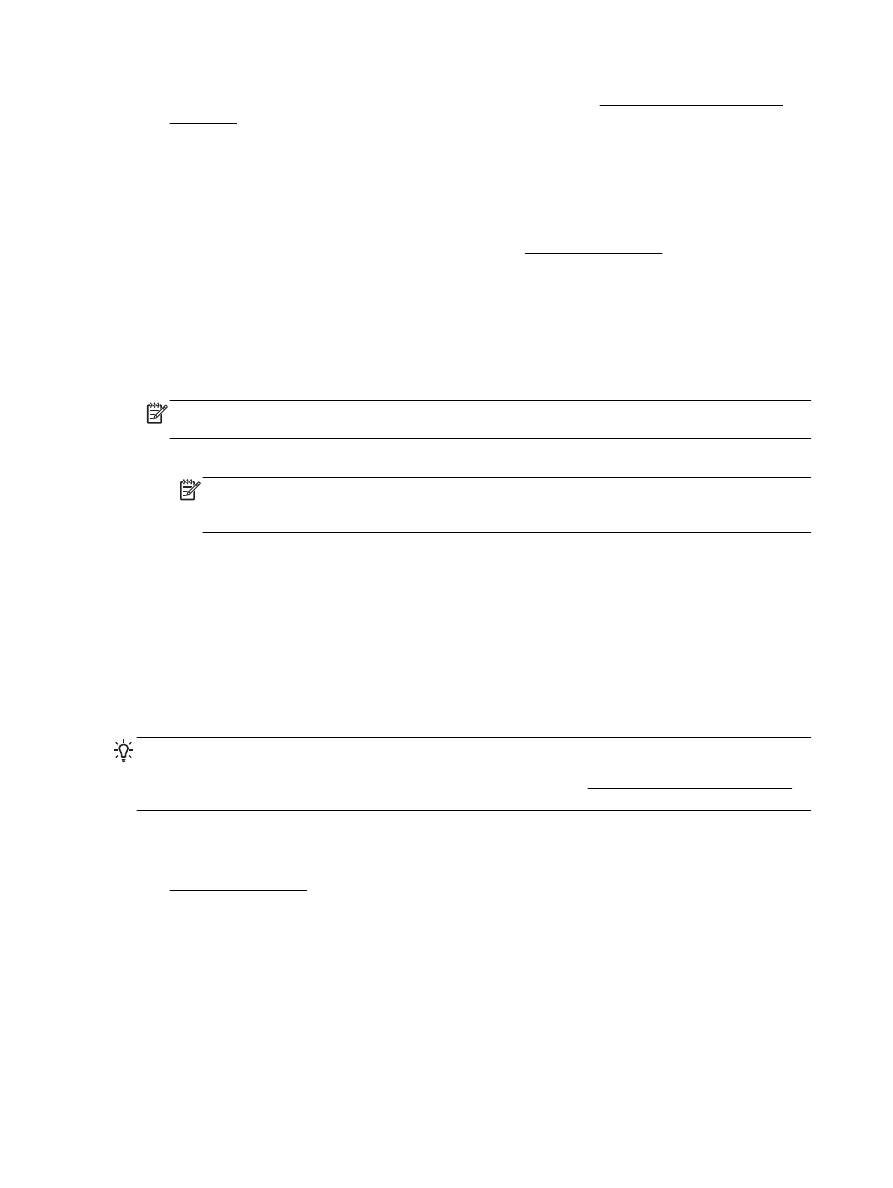
Εκτύπωση φωτογραφιών
Μην αφήνετε το αχρησιμοποίητο φωτογραφικό χαρτί στο δίσκο εισόδου
. Το χαρτί ενδέχεται να
κυρτώσει
, γεγονός που μπορεί να υποβαθμίσει την ποιότητα των εκτυπώσεων. Το φωτογραφικό
χαρτί πρέπει να είναι επίπεδο πριν την εκτύπωση
.
ΥΠΟΔΕΙΞΗ Μπορείτε να χρησιμοποιήσετε αυτόν τον εκτυπωτή για να εκτυπώσετε έγγραφα και
φωτογραφίες από τη φορητή συσκευή σας
(π.χ smartphone ή tablet). Για περισσότερες
πληροφορίες
, επισκεφτείτε την τοποθεσία web HP Mobile Printing (www.hp.com/go/mobileprinting).
(Επί του παρόντος, η τοποθεσία web μπορεί να μην είναι διαθέσιμη σε όλες τις γλώσσες.)
Για να εκτυπώσετε φωτογραφίες από τον υπολογιστή
(Windows)
1. Τοποθετήστε χαρτί στο δίσκο. Για περισσότερες πληροφορίες, ανατρέξτε στην ενότητα
Τοποθέτηση χαρτιού
.
2. Στο λογισμικό που χρησιμοποιείτε επιλέξτε Εκτύπωση.
3. Βεβαιωθείτε ότι ο εκτυπωτής είναι επιλεγμένος.
4. Κάντε κλικ στο κουμπί που ανοίγει το πλαίσιο διαλόγου Ιδιότητες.
Ανάλογα με την εφαρμογή λογισμικού που χρησιμοποιείτε
, το συγκεκριμένο κουμπί μπορεί να
ονομάζεται Ιδιότητες
, Επιλογές, Ρύθμιση εκτυπωτή, Ιδιότητες εκτυπωτή, Εκτυπωτής ή
Προτιμήσεις
.
5. Ορίστε τις κατάλληλες επιλογές.
26 Κεφάλαιο 3 Εκτύπωση
ELWW
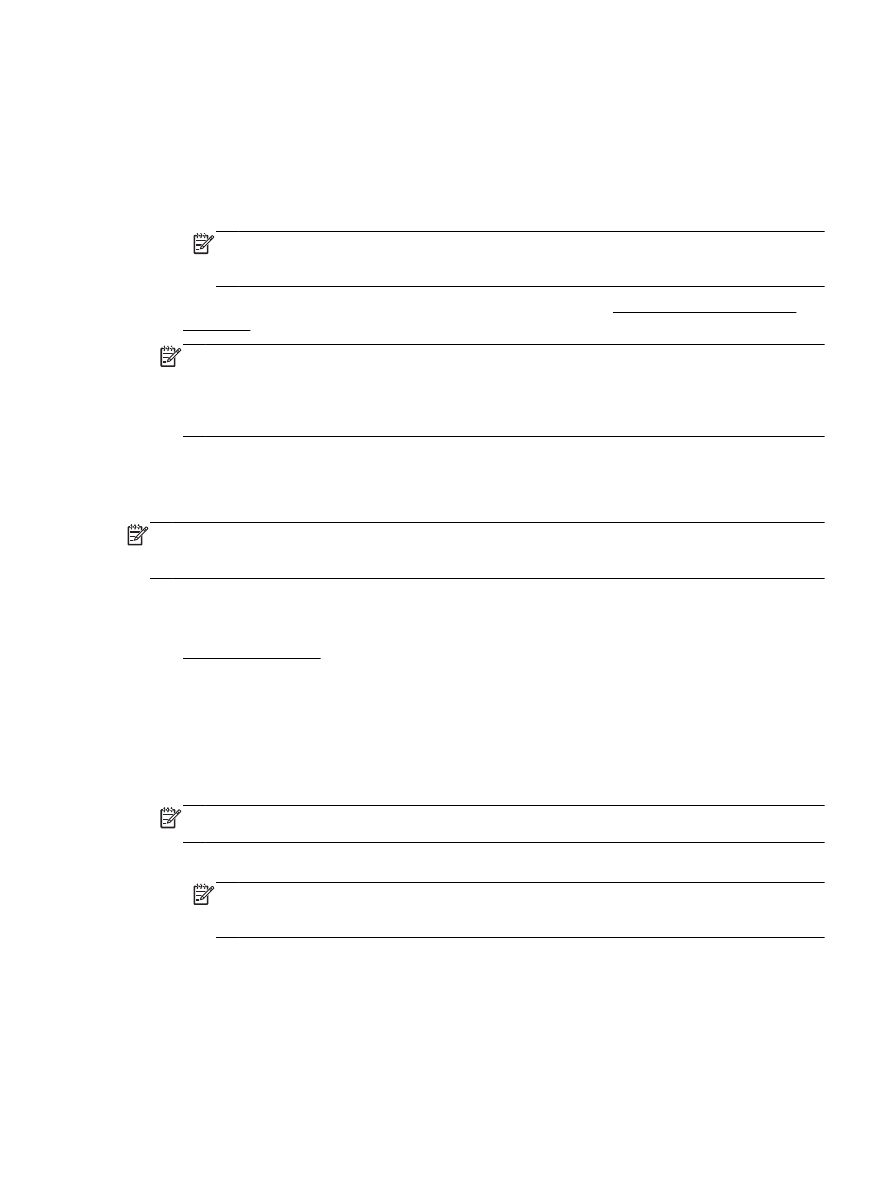
●
Στην καρτέλα Διάταξη επιλέξτε Κατακόρυφος ή Οριζόντιος για τον προσανατολισμό
.
●
Στην καρτέλα Χαρτί
/Ποιότητα επιλέξτε τον κατάλληλο τύπο χαρτιού από την
αναπτυσσόμενη λίστα Μέσα στην περιοχή Επιλογή δίσκου και
, στη συνέχεια, επιλέξτε την
κατάλληλη ποιότητα εκτύπωσης στην περιοχή Ρυθμίσεις ποιότητας
.
●
Κάντε κλικ στο κουμπί Για προχωρημένους στην περιοχή Χαρτί
/Έξοδος και επιλέξτε το
κατάλληλο μέγεθος χαρτιού από την αναπτυσσόμενη λίστα Μέγεθος χαρτιού
.
ΣΗΜΕΙΩΣΗ Εάν αλλάξετε τη ρύθμιση Μέγεθος χαρτιού
, βεβαιωθείτε ότι έχετε
τοποθετήσει το σωστό μέγεθος χαρτιού και ορίστε το αντίστοιχο μέγεθος χαρτιού στον
πίνακα ελέγχου του εκτυπωτή
.
Για περισσότερες επιλογές εκτύπωσης
, ανατρέξτε στην ενότητα Συμβουλές για επιτυχημένη
εκτύπωση
.
ΣΗΜΕΙΩΣΗ Για μέγιστη ανάλυση
dpi, μεταβείτε στην καρτέλα Χαρτί/Ποιότητα, επιλέξτε
Φωτογραφικό χαρτί από την αναπτυσσόμενη λίστα Μέσα
, επιλέξτε το κουμπί Για
προχωρημένους και
, στη συνέχεια, επιλέξτε Ναι από την αναπτυσσόμενη λίστα Εκτύπωση σε
μέγ
. DPI. Εάν εκτυπώνετε σε μέγιστα DPI στην κλίμακα του γκρι, επιλέξτε Κλίμακα του γκρι
υψηλής ποιότητας στην αναπτυσσόμενη λίστα Εκτύπωση σε κλίμακα του γκρι
.
6. Κάντε κλικ στο κουμπί OK για να επιστρέψετε στο πλαίσιο διαλόγου Ιδιότητες.
7. Κάντε κλικ στο OK και έπειτα στην επιλογή Εκτύπωση ή στο OK στο πλαίσιο διαλόγου
Εκτύπωση
.
ΣΗΜΕΙΩΣΗ Μόλις ολοκληρωθεί η εκτύπωση
, αφαιρέστε το αχρησιμοποίητο φωτογραφικό χαρτί
από το δίσκο εισόδου
. Φυλάξτε το χαρτί ώστε να μην κυρτώσει, γεγονός που μπορεί να υποβαθμίσει
την ποιότητα των εκτυπώσεων
.
Για να εκτυπώσετε φωτογραφίες από τον υπολογιστή
(OS X)
1. Τοποθετήστε χαρτί στο δίσκο. Για περισσότερες πληροφορίες, ανατρέξτε στην ενότητα
Τοποθέτηση χαρτιού
.
2. Στο μενού File (Αρχείο) του λογισμικού, επιλέξτε Print (Εκτύπωση).
3. Βεβαιωθείτε ότι ο εκτυπωτής σας είναι επιλεγμένος.
4. Ρύθμιση επιλογών εκτύπωσης.
Εάν δεν βλέπετε τις επιλογές εκτύπωσης στο πλαίσιο διαλόγου
, επιλέξτε Show Details
(Εμφάνιση λεπτομερειών).
ΣΗΜΕΙΩΣΗ Οι παρακάτω επιλογές είναι διαθέσιμες για τον εκτυπωτή
. Η θέση των επιλογών
μπορεί να διαφέρει από τη μια εφαρμογή στην άλλη
.
α.
Επιλέξτε το κατάλληλο μέγεθος χαρτιού από το αναδυόμενο μενού Μέγεθος χαρτιού
.
ΣΗΜΕΙΩΣΗ Εάν αλλάξετε τη ρύθμιση
Paper Size (Μέγεθος χαρτιού), βεβαιωθείτε ότι
έχετε τοποθετήσει το σωστό μέγεθος χαρτιού και ορίστε το αντίστοιχο μέγεθος χαρτιού
στον πίνακα ελέγχου του εκτυπωτή
.
β.
Επιλέξτε προσανατολισμό στην επιλογή Προσανατολισμός
.
γ.
Στο αναδυόμενο μενού της εφαρμογής
, επιλέξτε Τύπος/Ποιότητα χαρτιού και έπειτα
επιλέξτε τις παρακάτω ρυθμίσεις
:
ELWW
Εκτύπωση φωτογραφιών
27
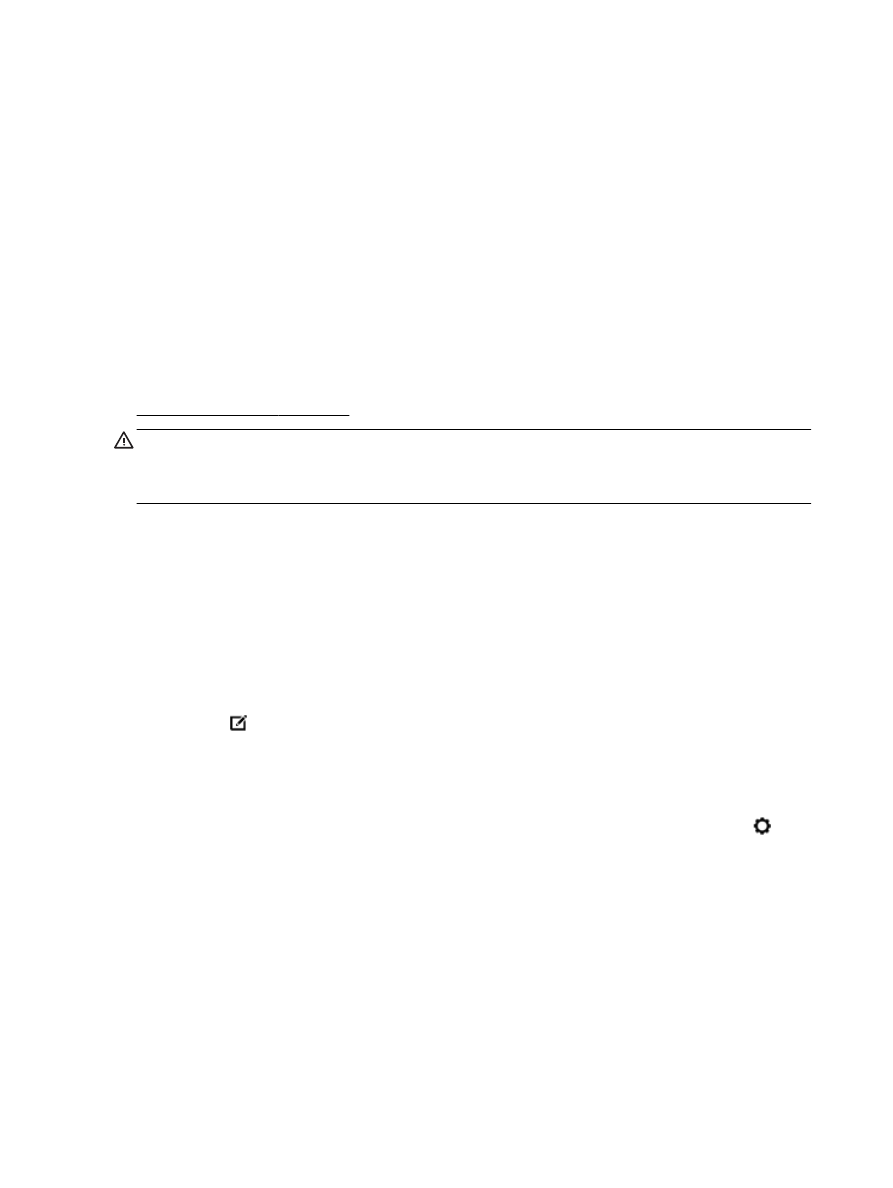
●
Τύπος χαρτιού
: Επιλέξτε τον κατάλληλο τύπο φωτογραφικού χαρτιού
●
Ποιότητα
: Βέλτιστη ή Μέγιστη ανάλυση dpi
●
Κάντε κλικ στο τρίγωνο εμφάνισης Επιλογές χρωμάτων και ορίστε την κατάλληλη
επιλογή Επιδιόρθωση φωτογραφίας
.
◦
Απενεργοποίηση
: δεν εφαρμόζονται αυτόματες ρυθμίσεις στην εικόνα.
◦
Βασικό
: εστιάζει αυτόματα την εικόνα, πραγματοποιεί μέτρια ρύθμιση της
ευκρίνειας της εικόνας
.
5. Επιλέξτε όποιες άλλες ρυθμίσεις εκτύπωσης επιθυμείτε και στη συνέχεια πατήστε Εκτύπωση.
Για να εκτυπώσετε φωτογραφίες από μονάδα
flash USB
Μπορείτε να συνδέσετε μια μονάδα
flash USB (όπως μια μονάδα "keychain") στη θύρα USB στην
μπροστινή πλευρά του εκτυπωτή
.
Για περισσότερες πληροφορίες σχετικά με τη χρήση συσκευών μνήμης
, ανατρέξτε στην ενότητα
Τοποθέτηση μονάδας
flash USB.
ΠΡΟΣΟΧΗ Μην αφαιρείτε τη μονάδα
flash από τη θύρα USB του υπολογιστή όσο έχει σε αυτήν
πρόσβαση ο εκτυπωτής
. Μπορεί να καταστραφούν τα αρχεία που υπάρχουν στη μονάδα flash USB.
Μπορείτε να αφαιρέσετε μια μονάδα
flash USB με ασφάλεια μόνο όταν η φωτεινή ένδειξη της θύρας
USB δεν αναβοσβήνει.
1. Τοποθετήστε τη μονάδα flash USB στην μπροστινή θύρα USB.
2. Στην οθόνη του πίνακα ελέγχου του εκτυπωτή, πατήστε Εκτύπωση φωτογραφιών.
3. Στην οθόνη του πίνακα ελέγχου, πατήστε Προβολή και εκτύπωση για να εμφανιστούν οι
φωτογραφίες
.
4. Στην οθόνη του εκτυπωτή, επιλέξτε τη φωτογραφία που θέλετε να εκτυπώσετε και πατήστε
Συνέχεια
.
5. Πραγματοποιήστε κύλιση προς τα επάνω ή προς τα κάτω για να ορίσετε τον αριθμό των
φωτογραφιών που θα εκτυπωθούν
.
6. Πατήστε (Επεξεργασία) για να ορίσετε επιλογές και να επεξεργαστείτε τις επιλεγμένες
φωτογραφίες
. Μπορείτε να πραγματοποιήσετε περιστροφή ή περικοπή μιας φωτογραφίας ή να
ενεργοποιήσετε και να απενεργοποιήσετε τη λειτουργία Διόρθωση φωτογραφίας ή Κόκκινα
μάτια
.
7. Πατήστε Τέλος και έπειτα πατήστε Συνέχεια για να δείτε την επιλεγμένη φωτογραφία σε
προεπισκόπηση
. Εάν θέλετε να προσαρμόσετε τη διάταξη ή τον τύπο χαρτιού, πατήστε
(Ρυθμίσεις) και έπειτα πατήστε την επιλογή που θέλετε. Μπορείτε επίσης να αποθηκεύσετε
νέες ρυθμίσεις ως προεπιλογές
.
8. Αγγίξτε Εκτύπωση για να ξεκινήσει η εκτύπωση.